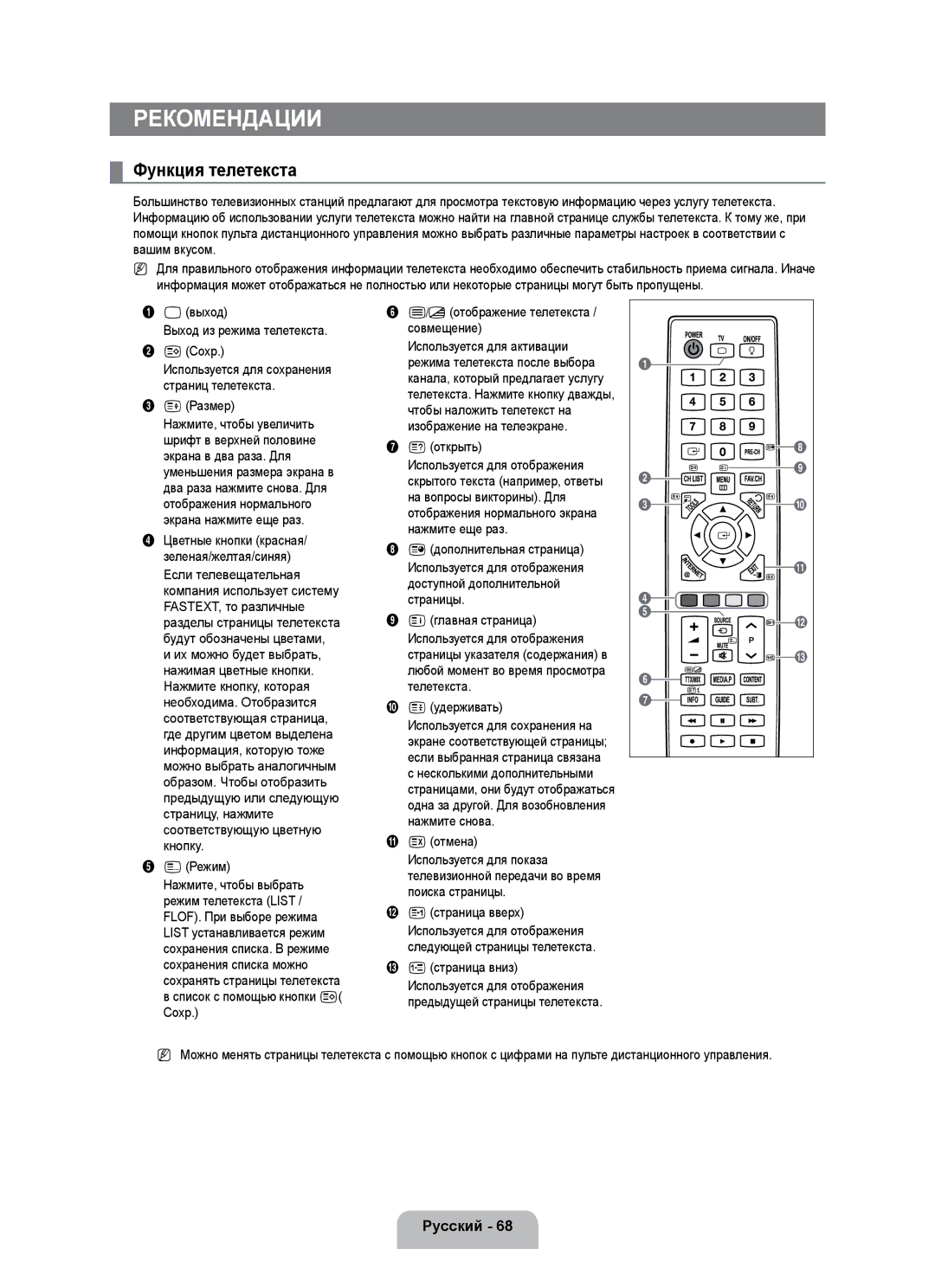РЕКОМЕНДАЦИИ
¦Функция телетекста
Большинство телевизионных станций предлагают для просмотра текстовую информацию через услугу телетекста. Информацию об использовании услуги телетекста можно найти на главной странице службы телетекста. К тому же, при помощи кнопок пульта дистанционного управления можно выбрать различные параметры настроек в соответствии с вашим вкусом.
NДля правильного отображения информации телетекста необходимо обеспечить стабильность приема сигнала. Иначе информация может отображаться не полностью или некоторые страницы могут быть пропущены.
1 | :(выход) |
| Выход из режима телетекста. |
2 | 8(Сохр.) |
| Используется для сохранения |
| страниц телетекста. |
3 | 4(Размер) |
| Нажмите, чтобы увеличить |
| шрифт в верхней половине |
| экрана в два раза. Для |
6 | /(отображение телетекста / |
| совмещение) |
| Используется для активации |
| режима телетекста после выбора |
| канала, который предлагает услугу |
| телетекста. Нажмите кнопку дважды, |
| чтобы наложить телетекст на |
| изображение на телеэкране. |
7 | 5(открыть) |
1![]()
![]()
![]()
![]()
![]() 8
8
уменьшения размера экрана в |
два раза нажмите снова. Для |
Используется для отображения |
скрытого текста (например, ответы |
2
9
отображения нормального |
экрана нажмите еще раз. |
4 Цветные кнопки (красная/ |
зеленая/желтая/синяя) |
Если телевещательная |
компания использует систему |
FASTEXT, то различные |
разделы страницы телетекста |
будут обозначены цветами, |
и их можно будет выбрать, |
нажимая цветные кнопки. |
Нажмите кнопку, которая |
необходима. Отобразится |
соответствующая страница, |
где другим цветом выделена |
информация, которую тоже |
можно выбрать аналогичным |
образом. Чтобы отобразить |
предыдущую или следующую |
страницу, нажмите |
соответствующую цветную |
кнопку. |
5 0(Режим) |
Нажмите, чтобы выбрать |
режим телетекста (LIST / |
FLOF). При выборе режима |
LIST устанавливается режим |
сохранения списка. В режиме |
сохранения списка можно |
сохранять страницы телетекста |
в список с помощью кнопки 8( |
Сохр.) |
на вопросы викторины). Для |
отображения нормального экрана |
нажмите еще раз. |
8 1(дополнительная страница) |
Используется для отображения |
доступной дополнительной |
страницы. |
9 6(главная страница) |
Используется для отображения |
страницы указателя (содержания) в |
любой момент во время просмотра |
телетекста. |
09(удерживать)
Используется для сохранения на экране соответствующей страницы; если выбранная страница связана с несколькими дополнительными страницами, они будут отображаться одна за другой. Для возобновления нажмите снова.
!7(отмена) Используется для показа телевизионной передачи во время поиска страницы.
@2(страница вверх)
Используется для отображения следующей страницы телетекста.
#3(страница вниз)
Используется для отображения предыдущей страницы телетекста.
3![]()
![]()
![]()
![]()
![]()
![]()
![]()
![]() 0
0
![]()
![]()
![]() !
!
4![]()
5
![]()
![]()
![]() @
@
![]()
![]()
![]()
![]()
![]() #
#
6![]()
![]()
![]()
![]() 7
7![]()
![]()
![]()
![]()
NМожно менять страницы телетекста с помощью кнопок с цифрами на пульте дистанционного управления.